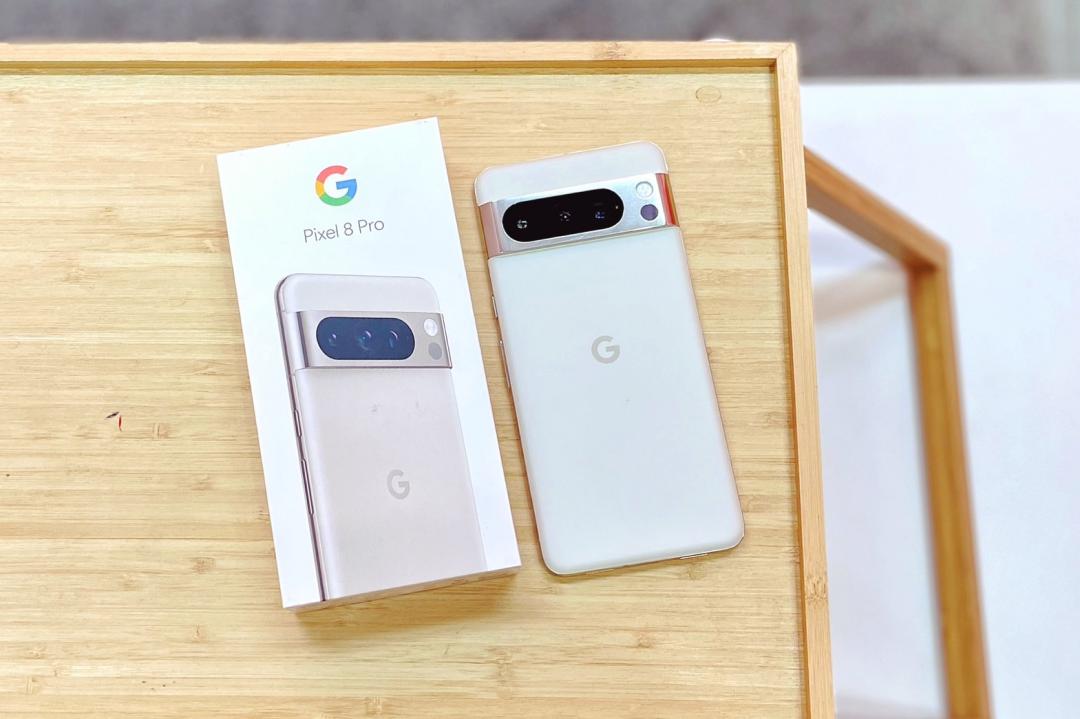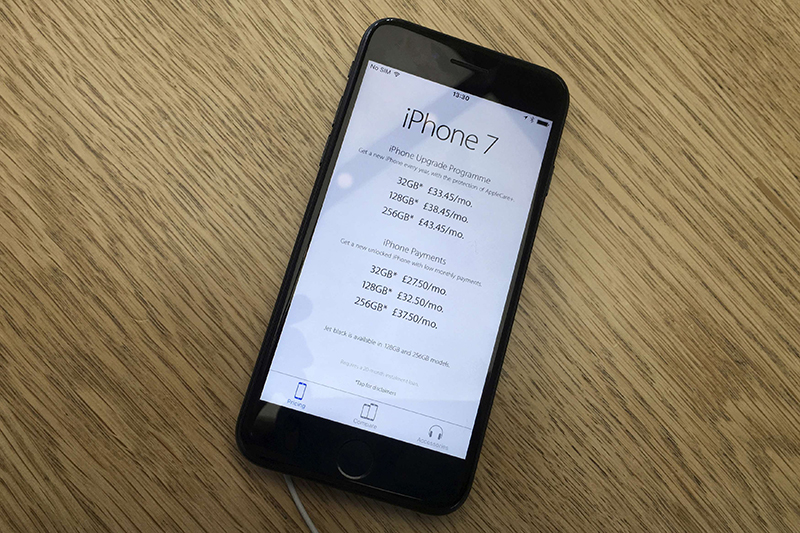 (圖片來源/路透社)
(圖片來源/路透社)
自 Apple 推出 iPhone 7 / 7 Plus 後,最大的特色在於翻倍的硬碟容量,而最大容量則高達 256GB,這已經與一般筆記型電腦的容量一樣。不過,對大多數的用戶來說過多的容量顯得卻有點雞肋,尤其在雲端發展迅速的時代,iPhone 給予的超大容量除了拿來儲存多一點到音樂,似乎沒有其他更好的用途。
多數人可能不知道 iPhone 所配置的硬碟好比電腦的 SSD 硬碟一樣,讀取速度迅速、穩定,如果可以拿來儲存私人資料,想必是一大妙用。不過,由於 iOS 系統是屬於封閉式系統平台,Apple 不允許用戶可以直接將 iPhone 變成隨插即拔的 USB 隨身碟一樣,想要將 iPhone 變成 USB 隨身碟除非越獄後 Cydia 軟體商城可以辦到外,一般情況下並不能做到。
如果想在一般的情況下把 iPhone 當成儲存私人資料的隨身碟,還是可以透過一些技巧達到。對於此,外國科技網站《Make Use Of》就特別介紹六種方法:
 (圖片來源/Make Use Of)
(圖片來源/Make Use Of)
File Manager
第一種方法就是下載 App Store 的第三方軟體來達成,File Manager 就是一款特別設計給將 iPhone 轉換成硬碟的 App。不過,File Manager 僅只能將檔案儲存在 App 的目錄之下,這代表使用者想要存取檔案只能透過兩種方法來達成。
- 使用 iTunes 存取:iTunes 可以提供用戶將資料丟入 App 中,方法是在裝置裡選擇「App」並在下方的「檔案分享裡」將欲存取的檔案丟入「File Manager」就可以達成。
- 使用 Wifi 傳輸:在「File Manager」App 裏,選擇「Setting」->「Upload Via Wi-Fi Sync」,然後 File Manager 就會提供一組網路 IP 位置,至時只需要隨便在一台電腦的瀏覽器中輸入位置,就可以存取資料。
 (圖片來源/Make Use Of)
(圖片來源/Make Use Of)
Files:Document&PDF Reader
原則上,Files:Document&PDF Reader 跟 File Manager 功能類似,兩者都能透過 iTunes 跟 Wi-F 傳輸來達成存取,不過 File Manager 還另外提供了 Windows 檔案總管、Mac 的 Finder 直接存取功能。
需要特別注意的是,Files:Document&PDF Reader 有一個 200 MB 儲存空間的限制,如果想要無限制大容量的話則需要花錢升級至專業版本。此外,專業版本還新增了對 Dropbox、Google Drive、Box 以及 OneDrive 的支援。